Win10任务管理器无法结束进程怎么办 Win10任务管理器使用命令结束进程的方法
时间:2024-12-21 16:01:00 423浏览 收藏
文章小白一枚,正在不断学习积累知识,现将学习到的知识记录一下,也是将我的所得分享给大家!而今天这篇文章《Win10任务管理器无法结束进程怎么办 Win10任务管理器使用命令结束进程的方法》带大家来了解一下##content_title##,希望对大家的知识积累有所帮助,从而弥补自己的不足,助力实战开发!
使用命令行终止Win10进程
本文介绍如何通过命令行高效终止Windows 10系统中的进程。首先,我们需要找到目标进程的PID(进程ID)。
- 打开任务管理器:右键点击任务栏,选择“任务管理器”,或使用快捷键Ctrl+Shift+Esc。
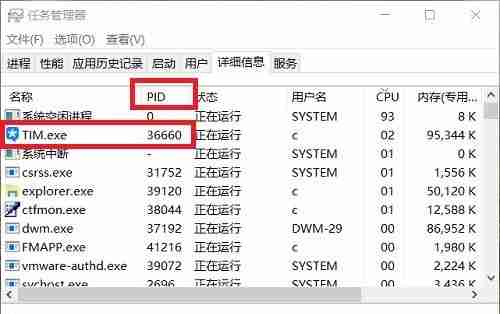
-
切换到“详细信息”选项卡,找到目标进程,例如TIM。记下它的PID,例如36660。 为了方便查看PID,您可以按住Ctrl键暂停进程列表的刷新。
-
以管理员身份运行PowerShell:右键点击开始菜单,选择“Windows PowerShell(管理员)”。
-
输入并执行命令:在PowerShell窗口中输入以下命令,然后按Enter键强制结束进程:
taskkill /pid 36660 /f

请将36660替换为您的目标进程的PID。 /f参数表示强制终止。
- 该方法同样适用于Windows 7系统。 只需找到目标进程的PID,然后以管理员身份运行命令提示符(cmd.exe)并执行该命令即可。
此方法提供了一种快速而有效地终止进程的方式,尤其适用于那些无法通过任务管理器正常关闭的进程。 记住,在执行命令前务必确认PID正确无误,避免误操作。
理论要掌握,实操不能落!以上关于《Win10任务管理器无法结束进程怎么办 Win10任务管理器使用命令结束进程的方法》的详细介绍,大家都掌握了吧!如果想要继续提升自己的能力,那么就来关注golang学习网公众号吧!
相关阅读
更多>
-
501 收藏
-
501 收藏
-
501 收藏
-
501 收藏
-
501 收藏
最新阅读
更多>
-
496 收藏
-
272 收藏
-
312 收藏
-
334 收藏
-
469 收藏
-
232 收藏
-
217 收藏
-
427 收藏
-
308 收藏
-
499 收藏
-
221 收藏
-
463 收藏
课程推荐
更多>
-

- 前端进阶之JavaScript设计模式
- 设计模式是开发人员在软件开发过程中面临一般问题时的解决方案,代表了最佳的实践。本课程的主打内容包括JS常见设计模式以及具体应用场景,打造一站式知识长龙服务,适合有JS基础的同学学习。
- 立即学习 543次学习
-

- GO语言核心编程课程
- 本课程采用真实案例,全面具体可落地,从理论到实践,一步一步将GO核心编程技术、编程思想、底层实现融会贯通,使学习者贴近时代脉搏,做IT互联网时代的弄潮儿。
- 立即学习 516次学习
-

- 简单聊聊mysql8与网络通信
- 如有问题加微信:Le-studyg;在课程中,我们将首先介绍MySQL8的新特性,包括性能优化、安全增强、新数据类型等,帮助学生快速熟悉MySQL8的最新功能。接着,我们将深入解析MySQL的网络通信机制,包括协议、连接管理、数据传输等,让
- 立即学习 500次学习
-

- JavaScript正则表达式基础与实战
- 在任何一门编程语言中,正则表达式,都是一项重要的知识,它提供了高效的字符串匹配与捕获机制,可以极大的简化程序设计。
- 立即学习 487次学习
-

- 从零制作响应式网站—Grid布局
- 本系列教程将展示从零制作一个假想的网络科技公司官网,分为导航,轮播,关于我们,成功案例,服务流程,团队介绍,数据部分,公司动态,底部信息等内容区块。网站整体采用CSSGrid布局,支持响应式,有流畅过渡和展现动画。
- 立即学习 485次学习
